Tính năng chia sẻ màn hình trong Skype giường như rất hiệu quả đối với làm việc nhóm, họp từ xa… và hoàn toàn miễn phí.

Khi sử dụng Skype, có nhiều tình huống bạn có thể cần chia sẻ màn hình của mình với người khác. Chẳng hạn, nếu bạn đang làm việc ở nhà và cần thuyết trình trong một cuộc họp từ xa. Bạn cần huấn luyện ai đó về cách thực hiện một nhiệm vụ. Hoặc nếu bạn cần hiển thị lỗi cho bộ phận hỗ trợ kỹ thuật để giải quyết vấn đề.
Dù lý do có thể là gì, nếu bạn đang chạy Windows 10, bạn có thể sử dụng ứng dụng Skype để share màn hình của mình trong cuộc gọi hoặc cuộc họp video.
Trong bài này, hotromicrosoft.com sẽ giới thiệu các bước để share màn hình của bạn với người khác trong cuộc gọi Skype.
Tải Skype
Cách share màn hình trong Skype
- Mở ứng dụng Skype
- Chọn một người từ danh sách bạn bè
- Click Video call hoặc Audio call

4. Click vào giao diện Skype (hoặc tab màn hình) để hiển thị cuộc gọi
5. Ở góc phải bên dưới màn hình, click vào biểu tượng Share screen
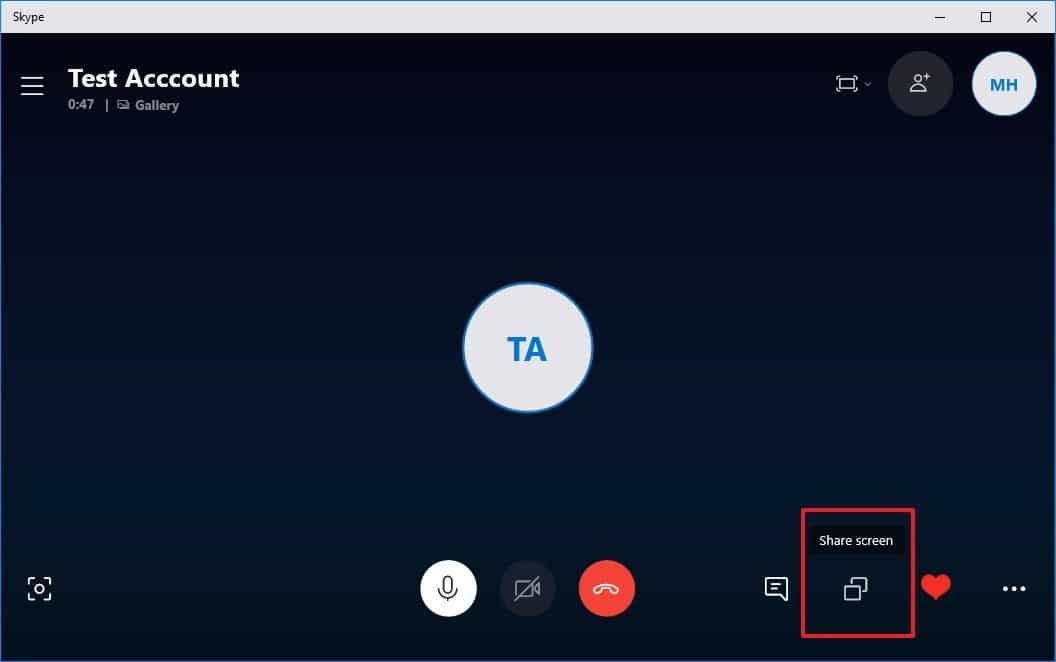
6. Nếu bạn đang sử dụng nhiều ứng dụng khác, hãy chọn màn hình ứng dụng muốn chia sẻ
7. (Tùy chọn) Bật hoặc tắt công tắc chia sẻ âm thanh máy tính (Share computer sound)
8. Click vào nút Share screen
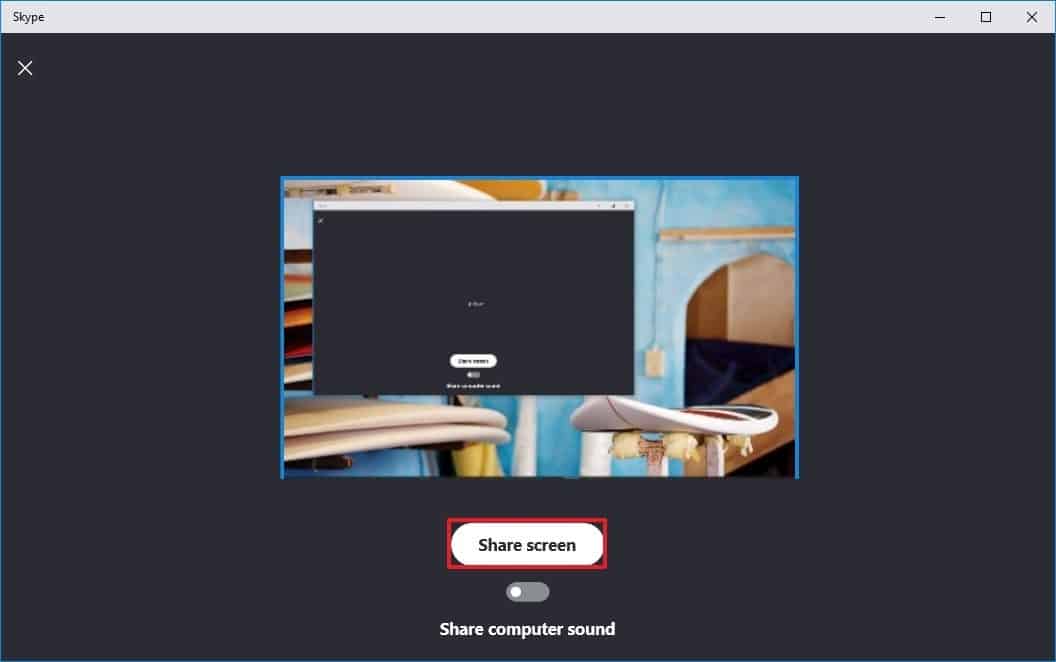
Khi hoàn thành các bước này, màn hình hiển thị ứng dụng bạn muốn sẽ được mọi người trong cuộc gọi nhìn thấy. Bạn cũng sẽ nhận thấy một đường màu vàng xung quanh màn hình để cho bạn biết màn hình bạn đang chia sẻ và tính năng này hiện đang được bật.
Để dừng chia sẻ màn hình với người khác, hãy nhấp vào nút Share screen ở góc dưới bên phải của Skype một lần nữa.
Hy vọng bài viết trên cung cấp thông tin về ứng dụng hỗ trợ họp online, học online, hoặc chia sẻ thông tin từ xa.
Bài viết khác về các ứng dụng hỗ trợ họp, video call trực tuyến.
- Hướng dẫn sử dụng Microsoft Teams cho người bắt đầu.
- Mẹo sử dụng Microsoft Teams hiệu quả.
- Họp Microsoft Teams thông qua tài khoản Guest
- Chia sẻ màn hình trong khi họp bằng Teams.
- Mẹo gọi Video trên Teams.
- Tăng phần thú vị khi gọi video trên Teams bằng Snapchat Camera.
- Hướng dẫn sử dụng Microsoft Teams chi tiết.
- Hướng dẫn đăng ký Teams miễn phí.
- Cách ghi âm cuộc gọi Skype trên Windows 10

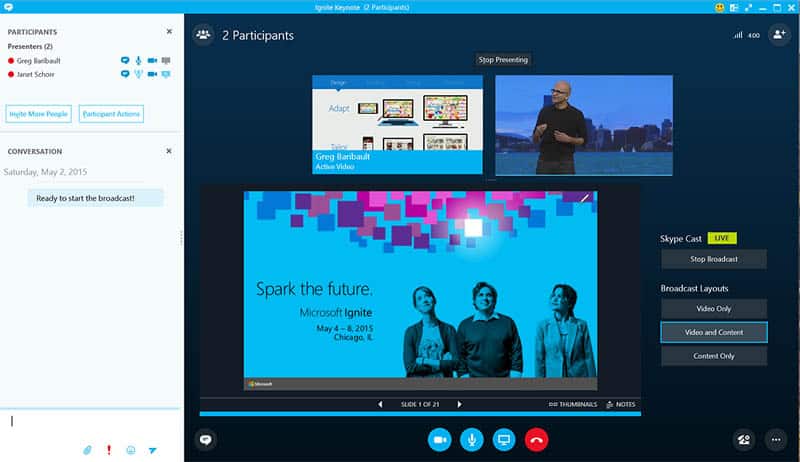



Pingback: Cách ghi âm cuộc gọi Skype trên Windows 10 - Chuyên trang Microsoft